Како уклонити или додати Сервицес.мсц на контролну таблу у оперативном систему Виндовс 11/10
Виндовс Сервицес Манагер(Windows Services Manager) (сервицес.мсц) вам омогућава да креирате и управљате дуготрајним извршним апликацијама које се покрећу у сопственим Виндовс сесијама. Виндовс услуге се могу покренути без интервенције корисника и могу наставити да раде дуго након што се корисник одјави. Услуге ће се аутоматски покренути када корисник покрене систем и услуге ће радити дуго док се систем не искључи. Подразумевано, Виндовс Сервицес Манагер(Windows Services Manager) није присутан на контролној табли(Control Panel) . У овом посту ћемо вам показати како да додате или уклоните Сервицес.мсц(Services.msc) на контролној табли(Control Panel) у Windows 11/10 .
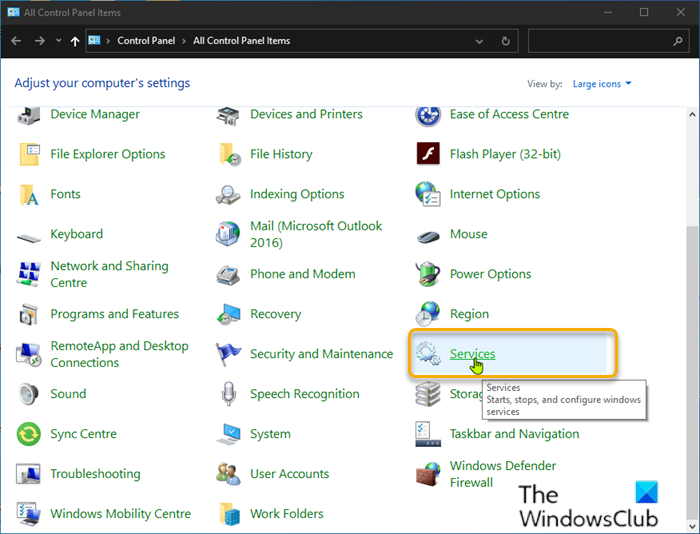
Додајте Сервицес.мсц(Add Services.msc) на контролну таблу(Control Panel) у Windows 11/10
Пошто је ово операција регистратора, препоручује се да направите резервну копију регистра(back up the registry) или креирате тачку за враћање система као неопходне мере предострожности.
Да бисте додали услуге(Services) на контролну таблу(Control Panel) у оперативном систему Виндовс 10(Windows 10) , урадите следеће:
Притисните Windows key + R да бисте позвали дијалог Покрени.
У дијалогу Покрени откуцајте нотепад(notepad) и притисните Ентер да бисте отворили Нотепад.
Копирајте и налепите доњу синтаксу у уређивач текста.
Windows Registry Editor Version 5.00
[HKEY_CLASSES_ROOT\CLSID\{0f51e197-1c99-4c39-9c76-a8db4f79baa9}]
@="Services"
"InfoTip"="Starts, stops, and configure windows services"
"System.ControlPanel.Category"="5"
"System.ControlPanel.EnableInSafeMode"="3"
[HKEY_CLASSES_ROOT\CLSID\{0f51e197-1c99-4c39-9c76-a8db4f79baa9}\DefaultIcon]
@="%WinDir%\\System32\\filemgmt.dll,-236"
[HKEY_CLASSES_ROOT\CLSID\{0f51e197-1c99-4c39-9c76-a8db4f79baa9}\Shell]
[HKEY_CLASSES_ROOT\CLSID\{0f51e197-1c99-4c39-9c76-a8db4f79baa9}\Shell\Open]
[HKEY_CLASSES_ROOT\CLSID\{0f51e197-1c99-4c39-9c76-a8db4f79baa9}\Shell\Open\command]
@="mmc.exe services.msc"
[HKEY_LOCAL_MACHINE\SOFTWARE\Microsoft\Windows\CurrentVersion\Explorer\ControlPanel\NameSpace\{0f51e197-1c99-4c39-9c76-a8db4f79baa9}]
@="Services"
Сада кликните на опцију Датотека(File) из менија и изаберите дугме Сачувај као(Save As) .
Изаберите локацију (по могућности радну површину) на којој желите да сачувате датотеку.
Унесите име са екстензијом .рег(.reg) (нпр. Адд-Сервицес-То-ЦонтролПанел.рег(Add-Services-To-ControlPanel.reg) ).
Изаберите Све датотеке(All Files) са падајуће листе Сачувај као тип .(Save as type)
Двапут кликните(Double-click) на сачувану .рег(.reg) датотеку да бисте је спојили.
Ако се од вас затражи, кликните на Run > Да(Yes) ( УАЦ(UAC) ) > Yes > реду(OK) да бисте одобрили спајање.
Сада можете избрисати .рег(.reg) датотеку ако желите.
Уклоните услуге са контролне табле
Да бисте уклонили услуге са контролне табле(Control Panel) у оперативном систему Виндовс 10(Windows 10) , урадите следеће:
Отворите Нотепад.
Копирајте и налепите доњу синтаксу у уређивач текста.
Windows Registry Editor Version 5.00
?[-HKEY_CLASSES_ROOT\CLSID\{0f51e197-1c99-4c39-9c76-a8db4f79baa9}]
?[- HKEY_LOCAL_MACHINE\SOFTWARE\Microsoft\Windows\CurrentVersion\Explorer\ControlPanel\NameSpace\{0f51e197-1c99-4c39-9c76-a8db4f79baa9}]
Сада кликните на опцију Датотека(File) из менија и изаберите дугме Сачувај као(Save As) .
Изаберите локацију (по могућности радну површину) на којој желите да сачувате датотеку.
Унесите име са екстензијом .рег(.reg) (нпр. Ремове-Сервицес-То-ЦонтролПанел.рег(Remove-Services-To-ControlPanel.reg) ).
Изаберите Све датотеке(All Files) са падајуће листе Сачувај као тип .(Save as type)
Двапут кликните(Double-click) на сачувану .рег(.reg) датотеку да бисте је спојили.
Ако се од вас затражи, кликните на Run > Да(Yes) ( УАЦ(UAC) ) > Yes > реду(OK) да бисте одобрили спајање.
Сада можете избрисати .рег(.reg) датотеку ако желите.
That’s it on how to add or remove Services.msc on Control Panel in Windows 11/10!
Related posts
Како отворити својства система на контролној табли у оперативном систему Виндовс 11/10
Управљач уређајима је празан и не приказује ништа у оперативном систему Виндовс 11/10
Како отворити контролну таблу у оперативном систему Виндовс 11/10
Како додати уређивач регистра на контролну таблу у оперативном систему Виндовс 11/10
Опција хибернације недостаје на контролној табли у оперативном систему Виндовс 11/10
Како додати уређивач локалних групних политика на контролну таблу у оперативном систему Виндовс 10
Не могу да отворим подешавања екрана на Виндовс контролној табли
Закачите ставке и фасцикле контролне табле у Виндовс Старт мени помоћу ПинТоСтартМену
11 начина за отварање контролне табле у оперативном систему Виндовс 10
Сакриј ставке са контролне табле у оперативном систему Виндовс 10
Интел графичка контролна табла се не отвара у оперативном систему Виндовс 11/10
Апацхе се не покреће са КСАМПП контролне табле у оперативном систему Виндовс 11/10
Сервицес.мсц се не отвара у оперативном систему Виндовс 11/10
Како да решите проблем колизије диска у потпису у оперативном систему Виндовс 11/10
НВИДИА контролна табла недостаје на Виндовс 11/10
Контролна табла у оперативном систему Виндовс - Како се пребацити на класични Виндовс КСП приказ
Како додати контролну таблу у Филе Екплорер у оперативном систему Виндовс 11/10
Центар за мрежу и дељење се не отвара у оперативном систему Виндовс 11/10
Најбољи софтвер за контролу осветљености за Виндовс 11/10
Како користити алате уграђене у Цхармап и Еудцедит у Виндовс 11/10
